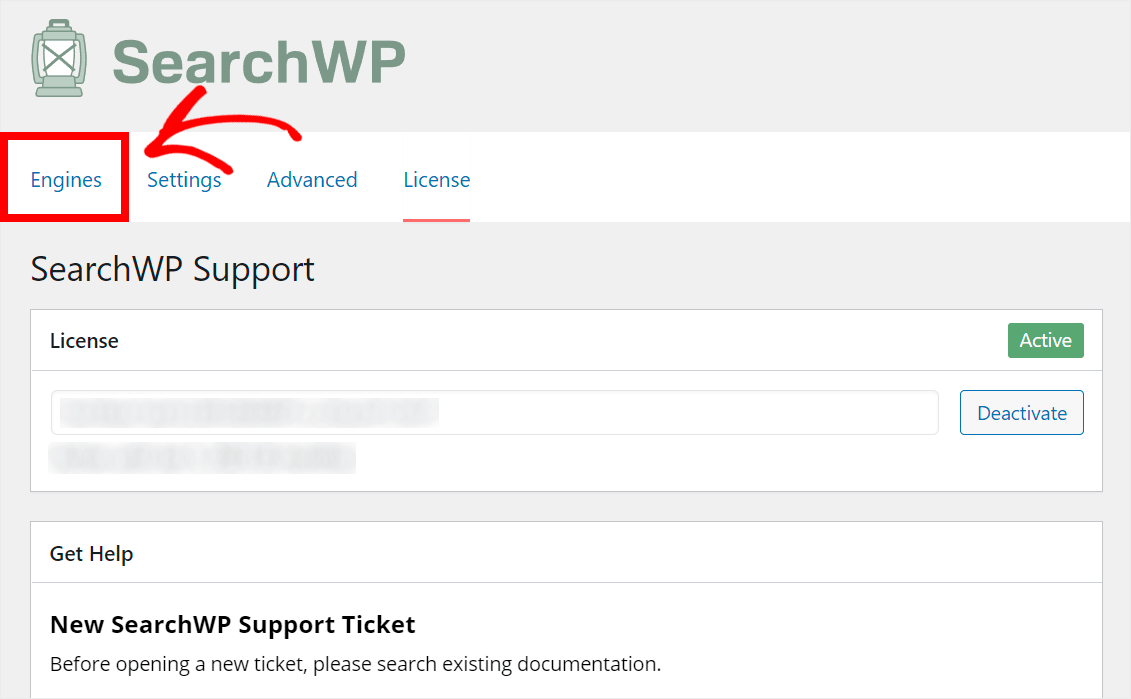방문자가 원하는 것을 쉽게 찾을 수 있는 사용자 친화적인 강력한 사이트로 웹사이트를 전환하는 것을 상상해 보세요. 잘 구현된 검색창이 Elementor 페이지에 가져올 수 있는 마법입니다. 사용자 경험이 최고인 오늘날의 디지털 환경에서 검색창은 단순히 있으면 좋은 기능이 아니라 사용자 참여를 높이고, 이탈률을 줄이며, 잠재적으로 전환율을 높이는 데 중요한 도구입니다.

활기찬 전자상거래 사이트, 콘텐츠가 풍부한 블로그 또는 기업 웹사이트를 운영하든 콘텐츠 검색 가능성을 높이는 것이 차이를 만들 수 있습니다. 이 포괄적인 가이드는 기본 검색 기능을 활용하는 것부터 고급 사용자 정의를 위한 SearchWP 와 같은 강력한 타사 플러그인을 활용하는 것까지 Elementor 페이지에 검색 창을 추가하는 방법을 안내합니다.
검색 위젯을 구현하는 다양한 방법을 살펴보고, 검색 플러그인의 이점을 논의하며, 사이트의 고유한 요구 사항과 색 구성표에 맞는 스마트 검색 상자를 만드는 단계별 지침을 제공합니다. 이 가이드를 마치면 웹사이트의 검색 기능을 향상시키고, 사용자 만족도를 개선하고, 잠재적으로 사이트의 전반적인 성능을 높일 수 있게 됩니다.
그럼, Elementor 페이지에 검색창을 쉽게 추가하는 방법과 Rank Math로 최적화하는 방법을 알아보겠습니다. 그리고 웹사이트를 더 탐색하기 쉽고 사용자 친화적인 곳으로 바꿔보세요!
놀라운 웹사이트 만들기
최고의 무료 페이지 빌더 Elementor와 함께
지금 시작검색 창 위젯이란 무엇인가요?
검색 바 위젯은 방문자가 웹사이트에서 특정 콘텐츠를 찾을 수 있는 편리하고 효율적인 방법을 제공하는 사용자 인터페이스 요소입니다. 이 필수 도구는 사용자가 여러 페이지를 수동으로 탐색하지 않고도 정보를 빠르게 찾을 수 있도록 하여 사용자 경험과 콘텐츠 검색 가능성을 향상시킵니다.
검색 바 위젯의 주요 기능은 일반적으로 다음과 같습니다.
- 입력 필드: 사용자가 검색어를 입력할 수 있는 텍스트 상자입니다.
- 검색 버튼: 클릭하면 검색이 시작되는 대화형 요소입니다.
- 검색 아이콘: 종종 돋보기 기호로, 검색 기능을 시각적으로 나타냅니다.
- 사용자 정의 가능한 모양: 배경색, 테두리 색상, 아이콘 크기 등 위젯의 스타일을 조정하여 웹사이트 디자인에 맞게 조정할 수 있는 옵션이 있습니다.
- 플레이스홀더 텍스트: 입력 필드 내에 있는 유용한 텍스트로, 사용자에게 검색할 내용을 안내합니다.
Elementor 에서 검색 양식 위젯은 이 기능을 페이지에 추가하는 간단한 방법을 제공합니다. 쉽게 끌어서 레이아웃에 놓을 수 있으며 사이트의 미학에 맞게 사용자 정의할 수 있습니다.
타사 플러그인에서 제공하는 고급 검색 위젯에는 다음과 같은 추가 기능이 포함될 수 있습니다.
- 자동완성 제안
- 라이브 검색 결과
- 필터링 옵션
- 검색 분석
검색 바 위젯을 구현하면 사이트에 기능적 요소를 추가하는 것뿐만 아니라 탐색을 개선하고, 이탈률을 줄이며, 잠재적으로 사용자 참여도와 전환율을 높이는 것입니다. 블로그, 전자상거래 사이트 또는 기업 웹사이트를 운영하든, 잘 구현된 검색 바는 전반적인 사용자 경험을 크게 향상시킬 수 있습니다.
검색창의 사용 사례
검색 바는 다양한 유형의 웹사이트에서 수많은 사용 사례가 있는 다재다능한 도구입니다. 검색 바가 매우 귀중한 것으로 입증되는 몇 가지 일반적인 시나리오는 다음과 같습니다.
- 전자상거래 웹사이트:
- 고객이 특정 제품을 빠르게 찾을 수 있도록 합니다.
- 사용자가 대규모 제품 카탈로그를 필터링하는 데 도움이 됩니다.
- 제품 이름, 카테고리 또는 SKU로 검색이 가능합니다.
- 콘텐츠가 풍부한 블로그:
- 독자들이 특정 주제에 대한 기사를 찾는 데 도움을 줍니다.
- 이는 사용자가 여전히 관련성이 있는 이전 콘텐츠를 찾는 데 도움이 됩니다.
- 키워드, 태그 또는 작성자로 검색이 가능합니다.
- 뉴스 웹사이트:
- 독자들이 특정 이벤트나 주제에 대한 기사를 찾을 수 있도록 합니다.
- 날짜, 카테고리 또는 저널리스트별 검색이 가능합니다.
- 교육 플랫폼:
- 학생들이 특정 과정이나 학습 자료를 찾는 데 도움이 됩니다.
- 과목, 강사 또는 난이도별로 검색이 가능합니다.
- 문서 웹사이트:
- 사용자가 특정 지침이나 정보를 찾는 데 도움을 줍니다.
- API 문서 또는 사용자 가이드 검색이 가능합니다.
- 기업 웹사이트:
- 방문자가 특정 서비스나 정보를 찾는 데 도움이 됩니다.
- 채용 공고나 회사 뉴스를 검색할 수 있습니다.
- 포럼 및 커뮤니티 웹사이트:
- 사용자가 특정 토론이나 주제를 찾을 수 있도록 합니다.
- 사용자가 생성한 콘텐츠를 검색할 수 있습니다
- 레시피 웹사이트:
- 사용자가 재료, 요리법 또는 식단 요구 사항에 따라 요리법을 찾는 데 도움이 됩니다.
- 방대한 레시피 데이터베이스를 검색 가능
- 여행 웹사이트:
- 사용자가 목적지, 호텔 또는 활동을 검색할 수 있도록 합니다.
- 가격, 평점 또는 편의 시설별로 검색 결과를 필터링할 수 있습니다.
- 도서관 카탈로그:
- 사용자가 책, 저널 또는 기타 리소스를 찾는 데 도움이 됩니다.
- 제목, 저자, ISBN 또는 주제로 검색이 가능합니다.
검색 창을 구현하면 이러한 다양한 플랫폼에서 사용자 경험을 향상시키고 방문자가 원하는 것을 정확히 찾을 수 있도록 합니다. 이를 통해 사용자 만족도가 증가하고 사이트에서 보내는 시간이 길어지며 잠재적으로 전환율이 높아질 수 있습니다. Elementor의 기본 제공 검색 양식 위젯을 사용하든 SearchWP와 같은 고급 솔루션을 사용하든 잘 구현된 검색 기능은 웹사이트의 유용성과 효과를 크게 개선할 수 있습니다.
플러그인 없이 기본 검색 상자를 추가하는 방법
WordPress 대시보드에서 페이지 > 모든 페이지로 이동하여 시작하세요. WordPress 대시보드에서 페이지 > 모든 페이지로 이동하여 시작하세요.
그런 다음 검색 창을 넣고 싶은 페이지로 커서를 이동한 후 Elementor로 편집을 클릭하세요.
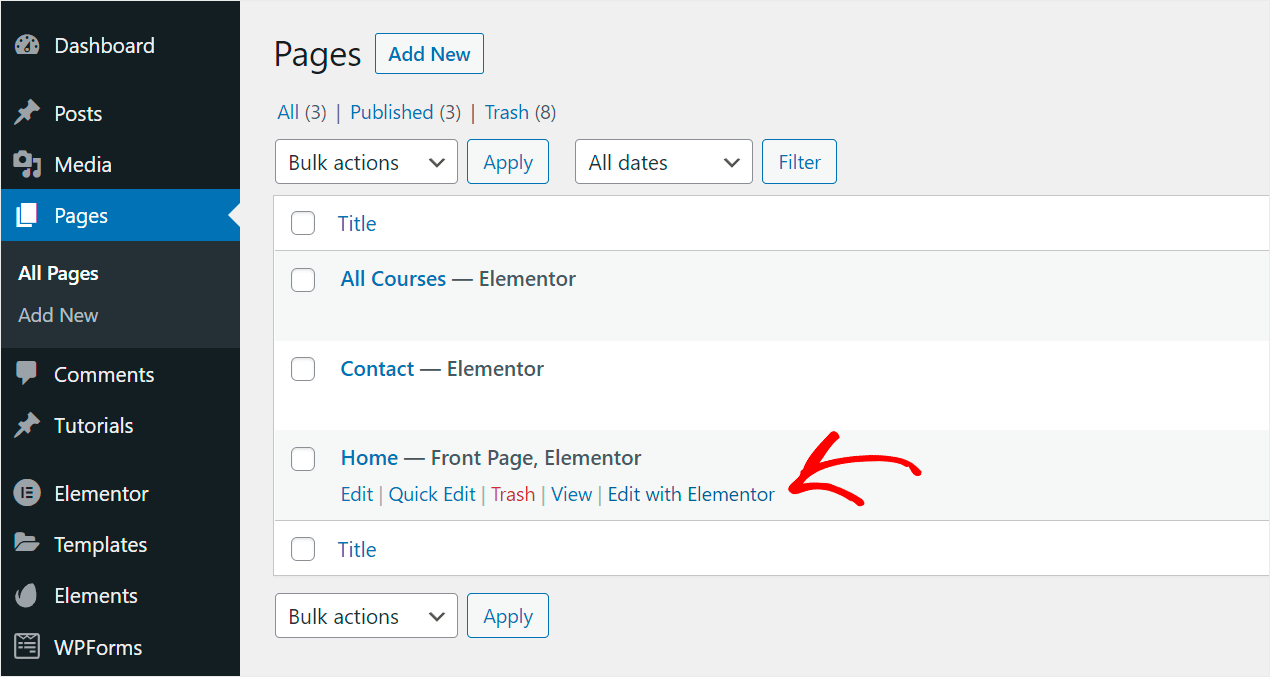
Elementor 페이지 편집기의 왼쪽에 있는 검색 위젯 필드에 "검색 양식"을 입력합니다.
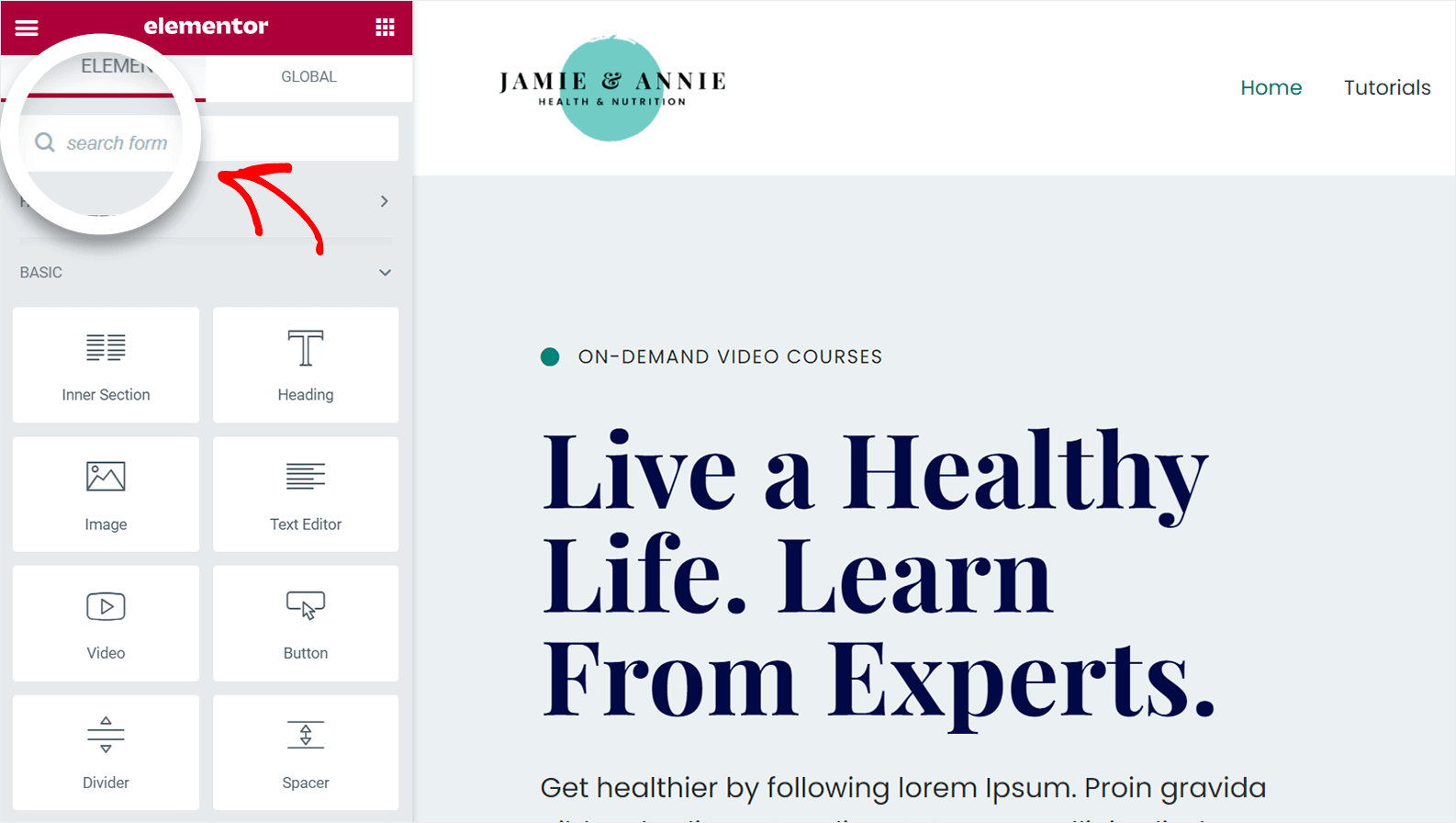
그러면 검색 양식 위젯이 나타납니다.
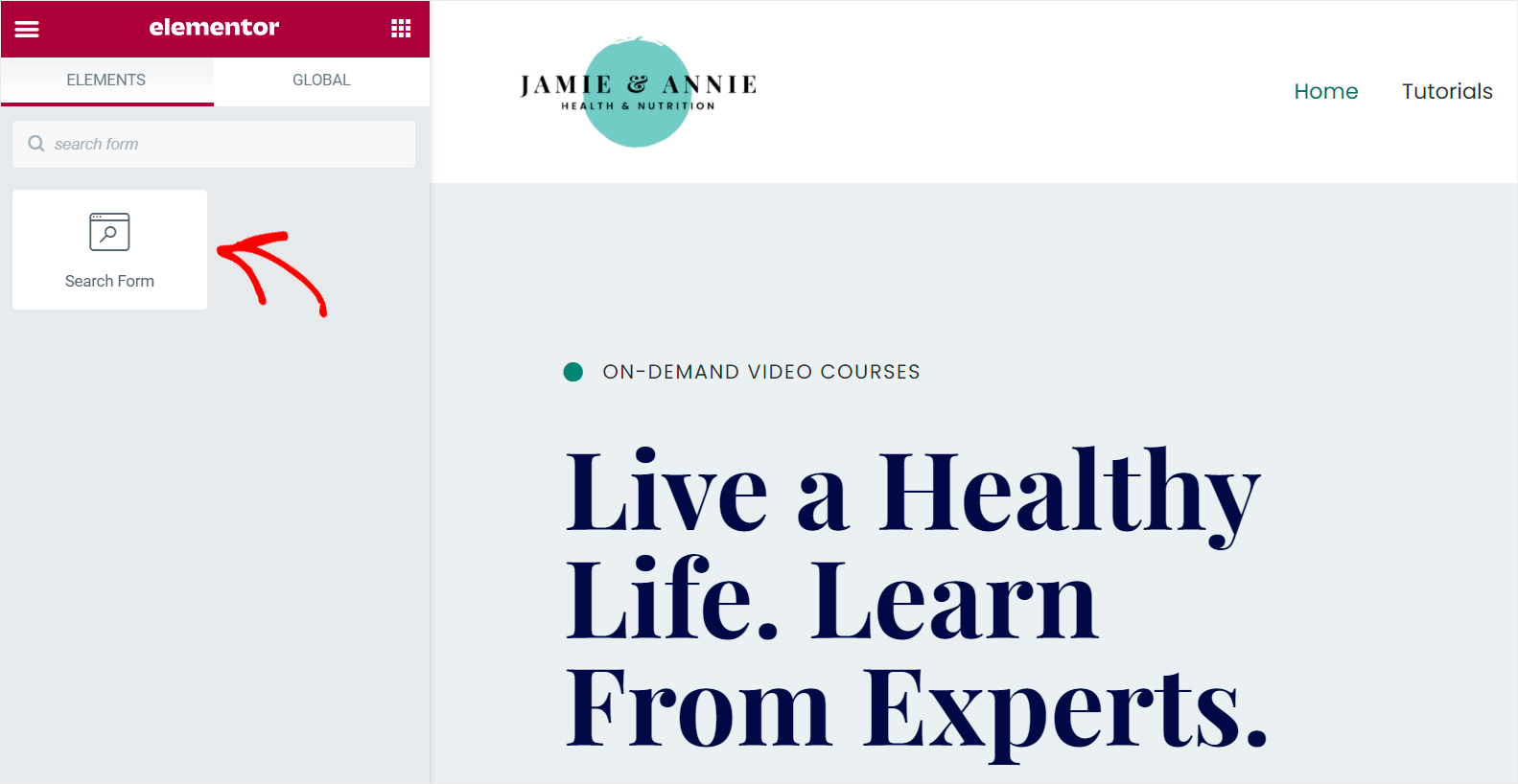
페이지의 검색창에 원하는 위치로 끌어다 놓으세요. 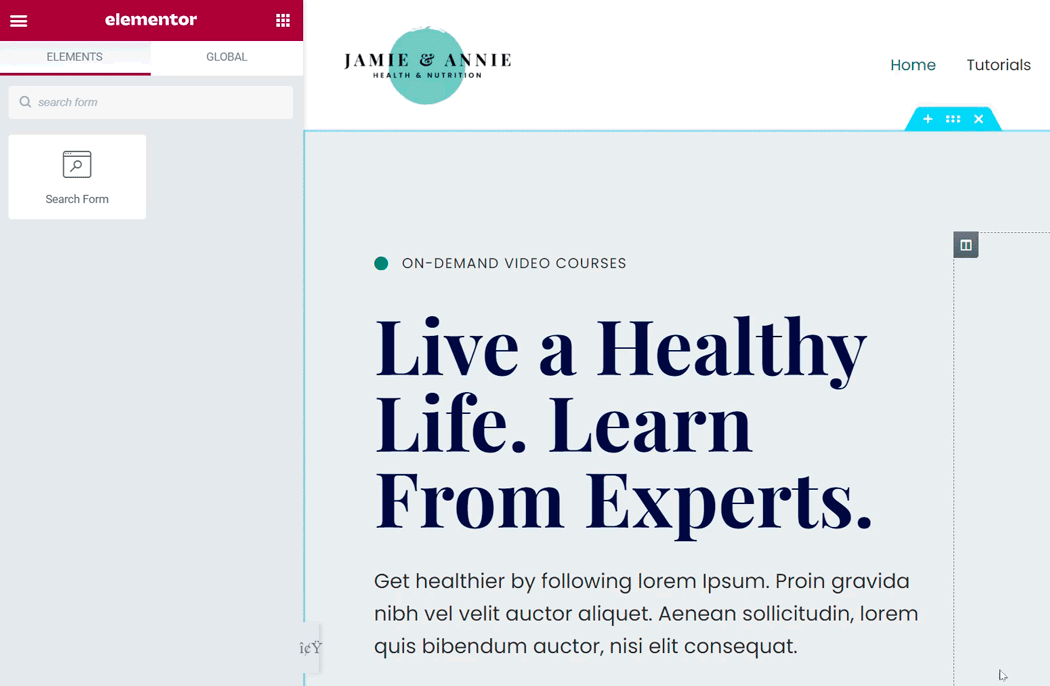
검색 플러그인을 사용해야 하는 이유
웹사이트용 검색 플러그인은 사이트의 기능과 사용자 경험을 크게 향상시킬 수 있습니다. 다음은 플러그인을 구현하는 것을 진지하게 고려해야 하는 이유입니다.
- 고급 검색 기능: 검색 플러그인은 종종 기본 WordPress 검색보다 더 정교한 검색 알고리즘을 제공합니다. 더 정확하고 관련성 있는 결과를 제공하여 콘텐츠 검색 가능성을 개선할 수 있습니다.
- 사용자 정의 옵션: 플러그인은 일반적으로 광범위한 사용자 정의 기능을 제공하여 검색 환경을 사이트의 특정 요구 사항과 디자인 미학에 맞게 조정할 수 있습니다.
- 향상된 사용자 경험: 플러그인을 사용하면 자동 완성, 실시간 검색 결과, 측면 검색과 같은 기능을 통해 방문자가 정보를 더 빠르고 직관적으로 찾을 수 있습니다.
- 더 나은 성능: 많은 검색 플러그인은 성능에 최적화되어 있어, 특히 대규모 사이트에서 기본 WordPress 검색보다 더 빠른 검색 결과를 제공할 수 있습니다.
- 콘텐츠 유형 유연성: 고급 검색 플러그인은 게시물과 페이지 외에도 사용자 정의 게시물 유형, 제품 세부 정보 또는 파일 내용을 포함한 다양한 콘텐츠 유형을 검색할 수 있습니다.
- 분석 및 통찰력: 일부 검색 플러그인은 사용자 검색 행동에 대한 분석을 제공하여 방문자가 무엇을 찾고 있는지 이해하는 데 도움이 되며 잠재적으로 콘텐츠 전략에 정보를 제공하는 데 도움이 될 수 있습니다.
- SEO 혜택: 내부 검색 기능을 개선하면 이탈률을 낮추고 사이트 체류 시간을 늘릴 수 있는 잠재력이 있어 SEO에 긍정적인 영향을 미칠 수 있습니다.
- 전자상거래 통합: 전문 검색 플러그인은 가격, 카테고리 또는 속성별 필터링과 같은 온라인 상점의 제품 검색 기능을 제공할 수 있습니다.
- 다국어 지원: 일부 검색 플러그인은 귀하의 사이트가 글로벌 사용자를 대상으로 하는 경우 다국어 검색 기능을 제공합니다.
- 확장성: 사이트가 커짐에 따라 강력한 검색 플러그인을 사용하면 기본 검색보다 더 효과적으로 증가하는 콘텐츠를 처리할 수 있습니다.
- 다른 도구와의 통합: 많은 검색 플러그인은 Elementor와 같은 페이지 빌더와 Rank Math와 같은 SEO 도구와 잘 통합되어 원활한 워크플로를 제공합니다.
- 정기 업데이트: 인기 있는 검색 플러그인은 최신 WordPress 버전과의 호환성과 지속적인 기능 개선을 보장하기 위해 자주 업데이트됩니다.
검색 플러그인을 구현하면 Elementor 페이지에 검색 상자를 추가하는 것뿐만 아니라 잠재적으로 사이트의 유용성과 효과를 변환하는 것입니다. 작은 블로그를 운영하든 대규모 전자 상거래 사이트를 운영하든 올바른 검색 플러그인은 사용자 참여와 만족도를 크게 향상시켜 더 나은 전환율과 더 성공적인 온라인 존재로 이어질 수 있습니다.
SearchWP 플러그인으로 스마트 검색 상자를 추가하는 방법
SearchWP와 같은 플러그인을 사용하는 것은 Elementor 페이지에 지능형 사용자 정의 검색 창을 추가하는 가장 간단한 방법입니다.
이것은 가장 강력하고 사용하기 쉬운 WordPress 검색 플러그인입니다.
이를 사용하면 사이트 검색이 개선되고 사용자가 원하는 것을 찾는 데 도움이 될 수 있습니다.
예를 들어, SearchWP를 사용하면 사용자 정의 필드를 검색 가능하게 만들고 검색 결과에서 특정 사이트를 제외할 수 있습니다.
30,000명이 넘는 웹사이트 소유자가 이미 WordPress를 사용하여 방문자에게 가장 관련성 있는 검색 결과를 제공하고 있습니다.
1단계: SearchWP 설치 및 활성화
여기에서 SearchWP 플러그인을 다운로드하세요. 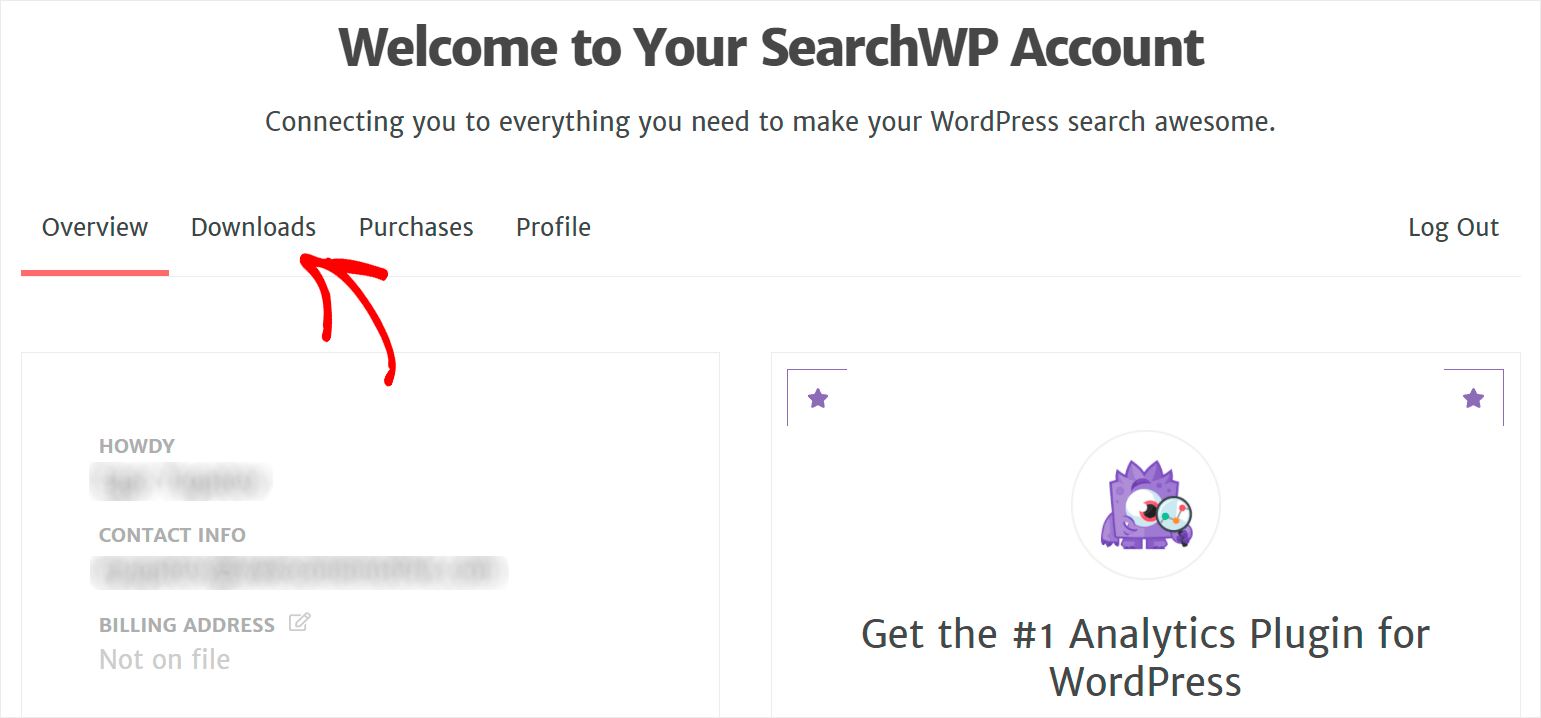
다음 단계는 SearchWP 계정에 로그인하는 것입니다. 로그인한 후 대시보드의 다운로드 탭으로 이동합니다.
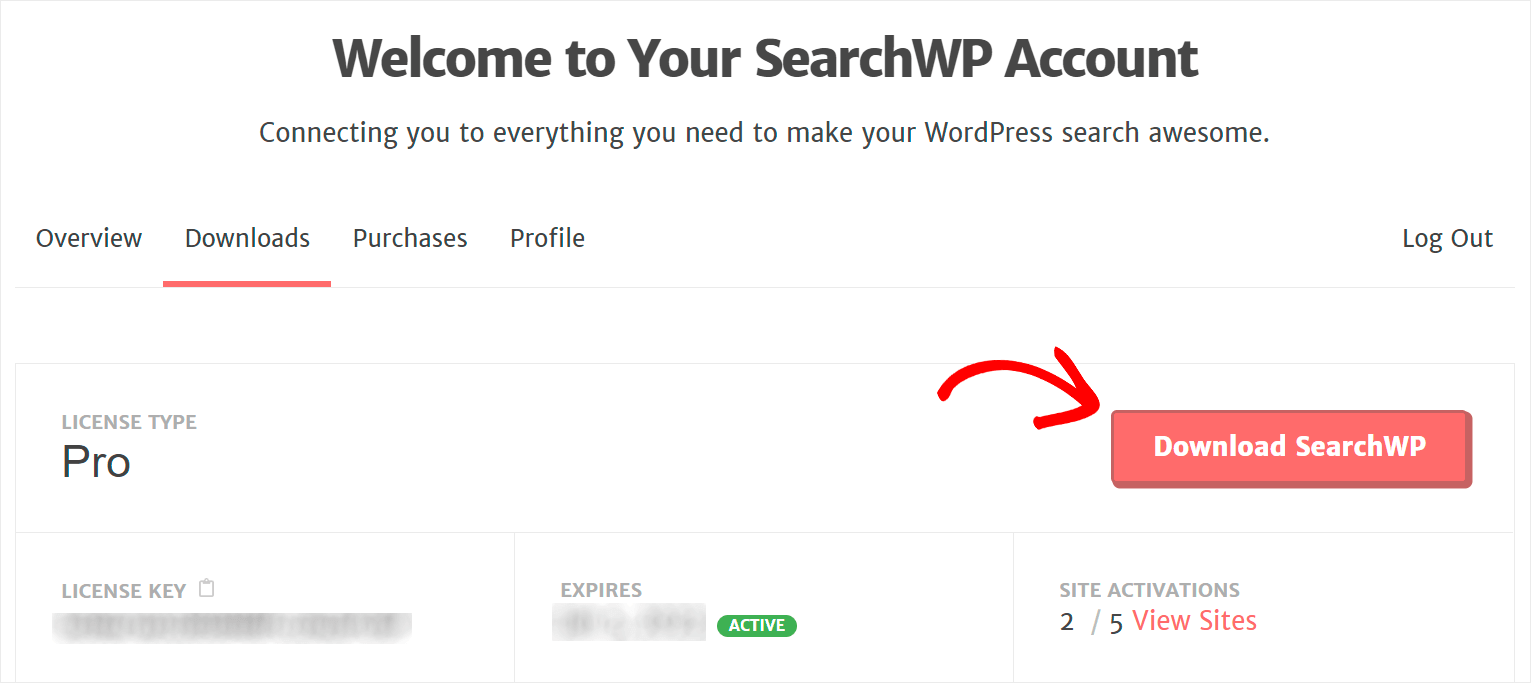
그런 다음 "SearchWP 다운로드" 버튼을 클릭하여 플러그인 다운로드를 시작하세요.
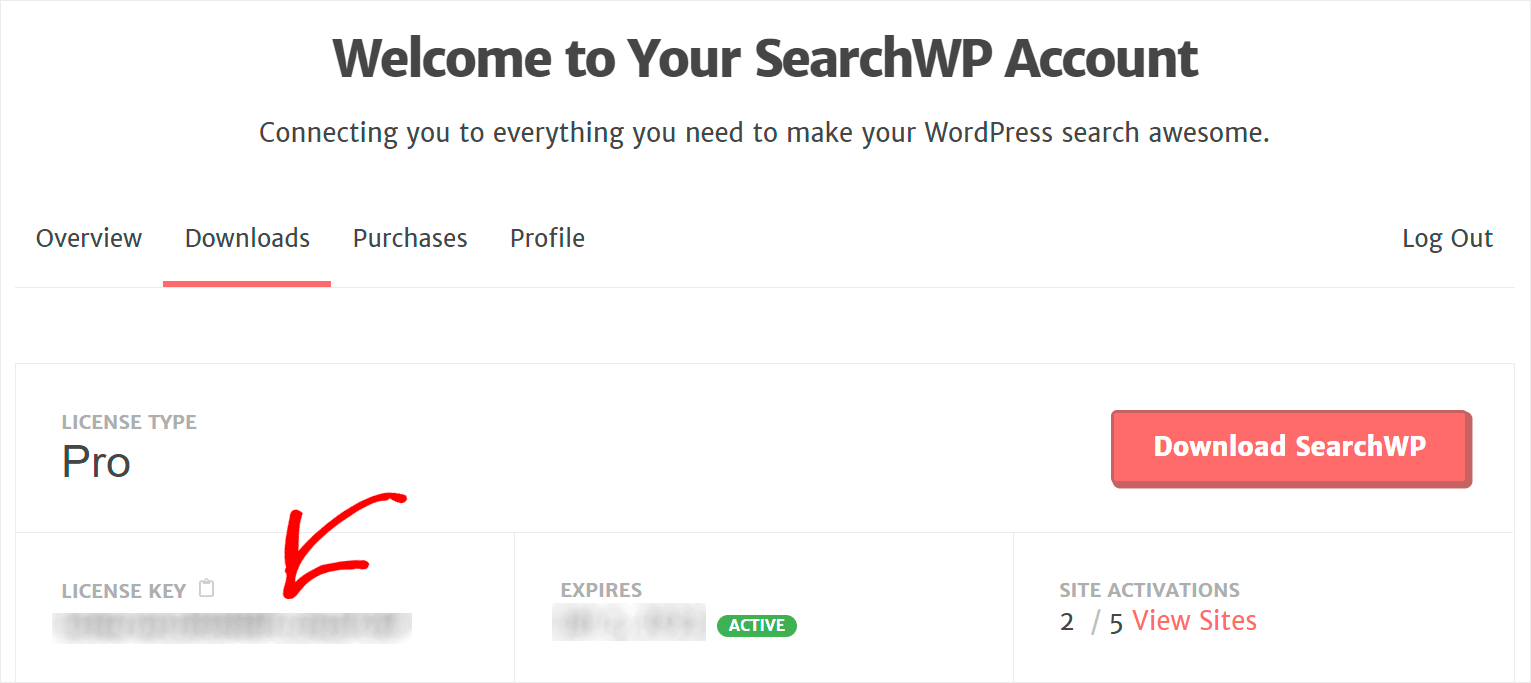
다운로드가 완료된 페이지에서 SearchWP 라이선스 키를 복사하세요.
다음 단계는 플러그인의 ZIP 파일을 웹사이트에 업로드한 후 SearchWP를 설치하는 것입니다.
SearchWP를 설치한 후 라이센스 키를 사용하여 활성화해야 합니다.
WordPress 대시보드의 상단 패널에 있는 SearchWP 버튼 위로 마우스를 드래그한 후 '라이선스 활성화'를 클릭합니다. 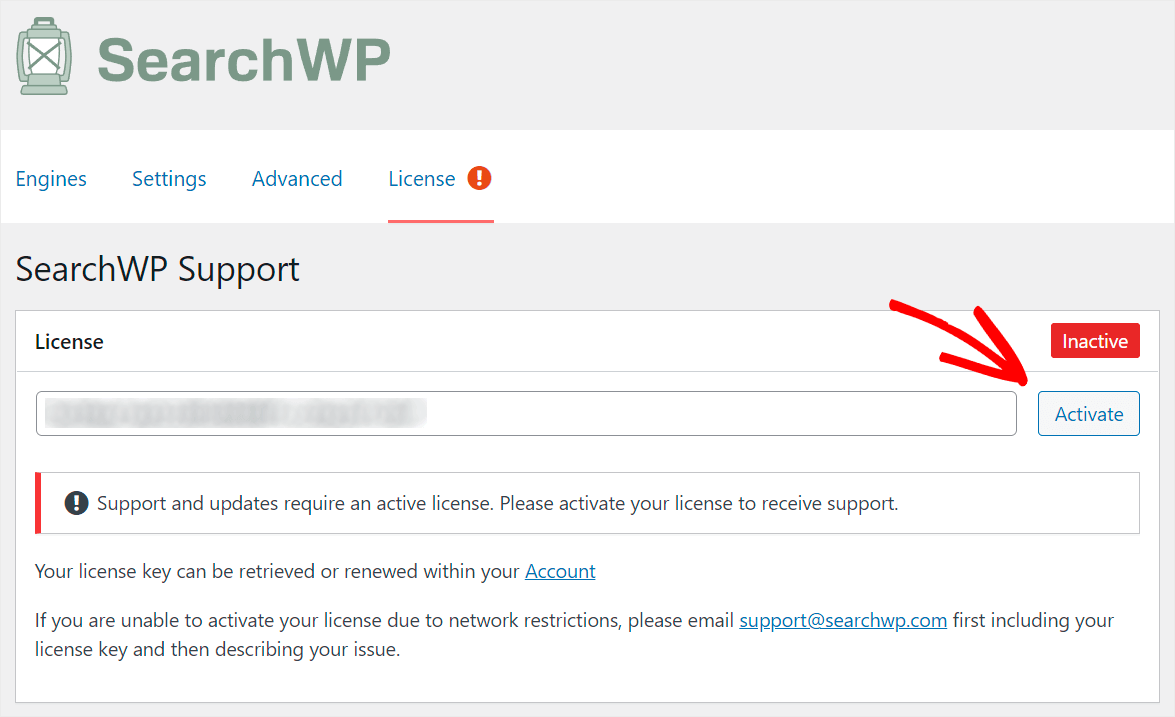
이전 단계 중 하나에서 라이센스 키를 복사한 후 라이센스 영역에 붙여넣고 활성화 버튼을 클릭합니다.
2단계: 검색 엔진 추가 및 사용자 정의
SearchWP 설정에서 엔진 탭을 선택하여 시작하세요.
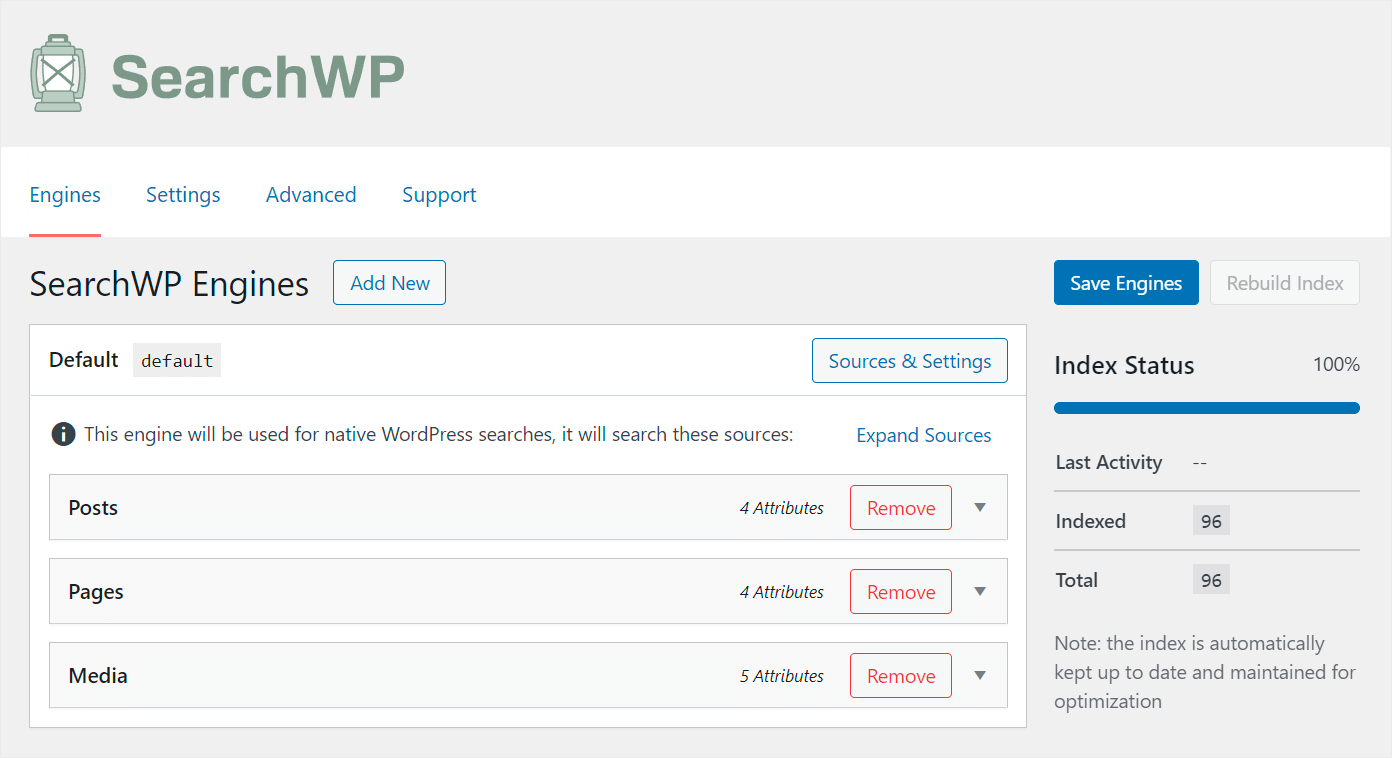
이 탭에서 현재 검색 엔진을 관리하고 새로운 검색 엔진을 추가할 수 있습니다.
WordPress는 검색 엔진에서 발견되는 일련의 가이드라인에 따라 검색을 수행합니다.
SearchWP를 이용하여 여러 개의 검색 엔진을 구축하고 이를 특정 검색 필드와 연관시킬 수 있습니다.
고유한 구성과 제한을 갖춘 고유한 검색창을 디자인할 수 있습니다.
현재 Default라는 검색 엔진이 하나뿐입니다. 설치 후 SearchWP가 자동으로 생성합니다.
기본 검색 엔진은 귀하의 웹사이트에 있는 모든 검색 상자를 제어합니다. 그러나 귀하의 웹사이트에서 일반적으로 검색이 기능하는 방식을 개인화할 수 있습니다.
예를 들어, 검색 결과에서 특정 카테고리를 필터링하거나, 많은 유용한 자료를 검색 가능하게 만드는 등의 작업이 가능합니다.
저희는 웹사이트의 모든 검색창을 더욱 스마트하게 만들기 위해 기본 검색엔진을 변경할 것입니다.
먼저 검색 소스 목록을 정리해보겠습니다.
이 목록에 검색 소스를 추가하거나 제거하여 WordPress가 일치 항목을 검색하는 위치를 제어할 수 있습니다.

검색에 사용되는 소스를 변경하려면 소스 및 설정 아이콘을 클릭하세요.
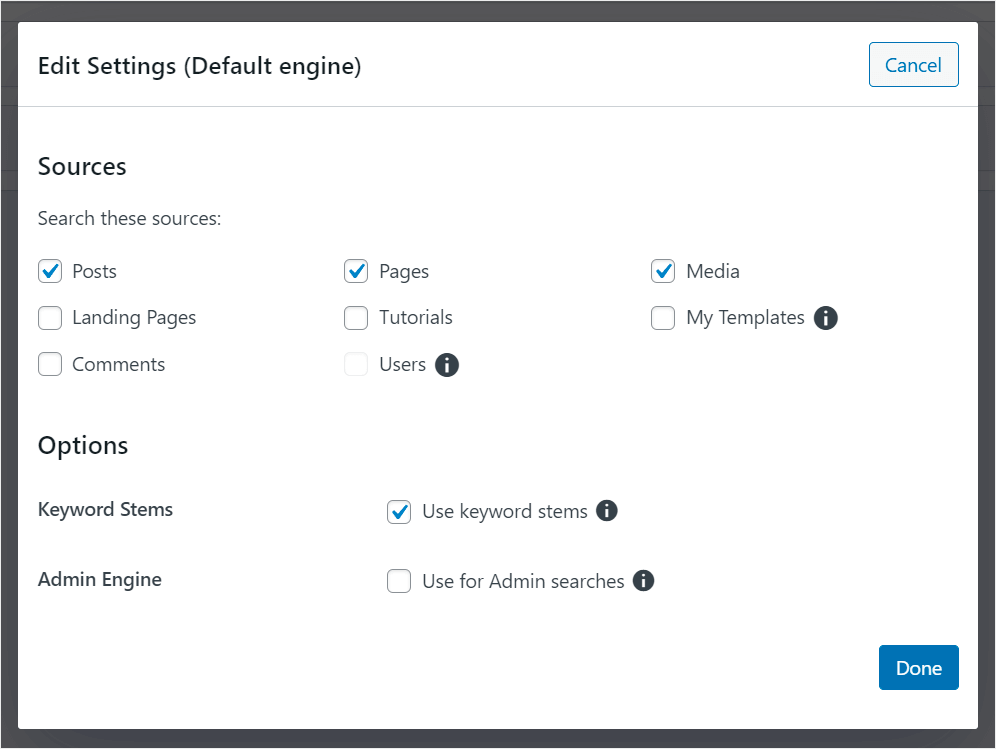
팝업 창에서 WordPress가 검색할 때 사용할 검색 엔진을 선택할 수 있습니다.
예를 들어, 테스트 사이트의 검색을 미디어 파일과 게시물로만 제한하고 싶다고 가정해 보겠습니다.
그렇게 하려면 게시물과 미디어를 제외한 모든 검색 소스의 선택을 해제합니다.
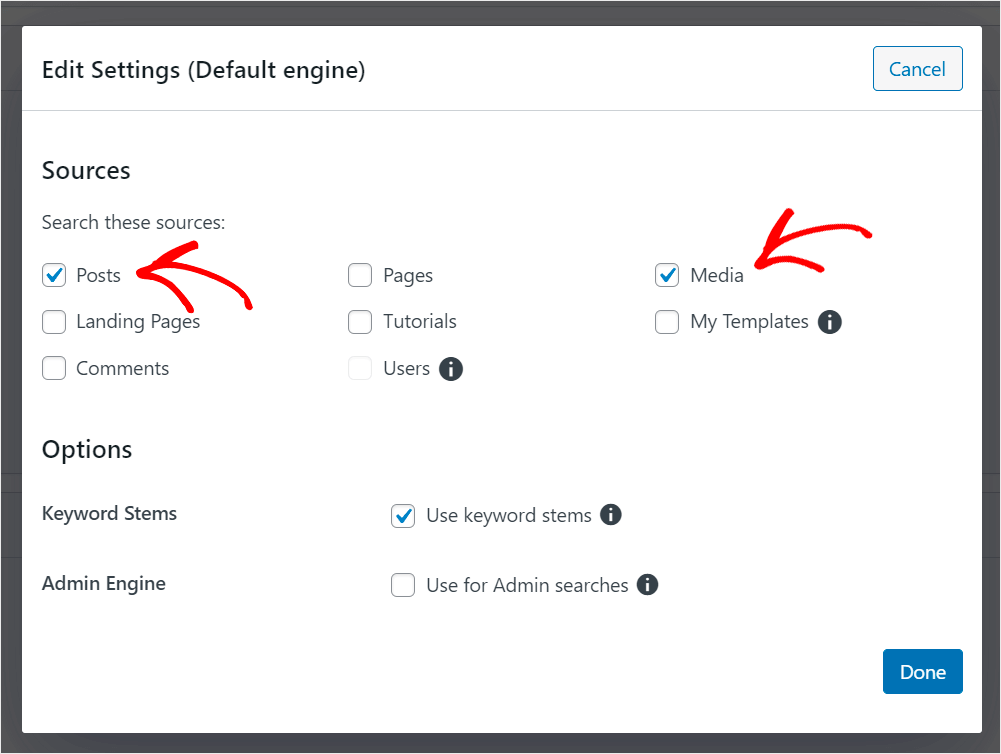
우리의 테스트 사이트에서는 다음과 같이 나타납니다.
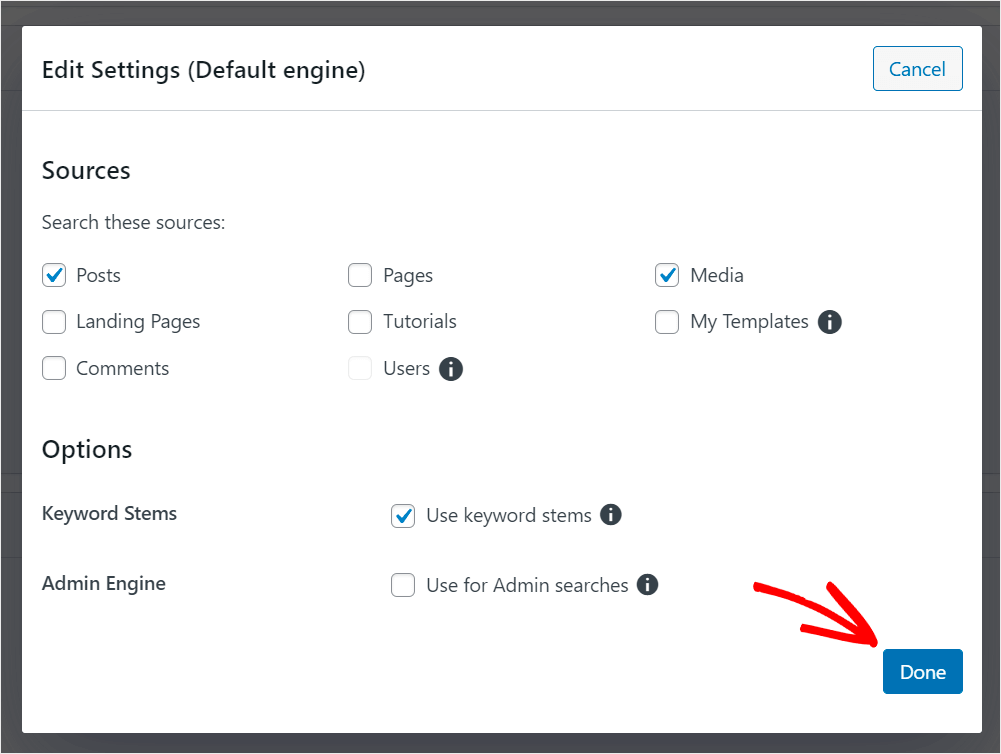
검색 소스 정리가 끝나면 완료를 클릭하세요.
방문자가 원하는 게시물을 더 쉽게 찾을 수 있도록 해 보세요.
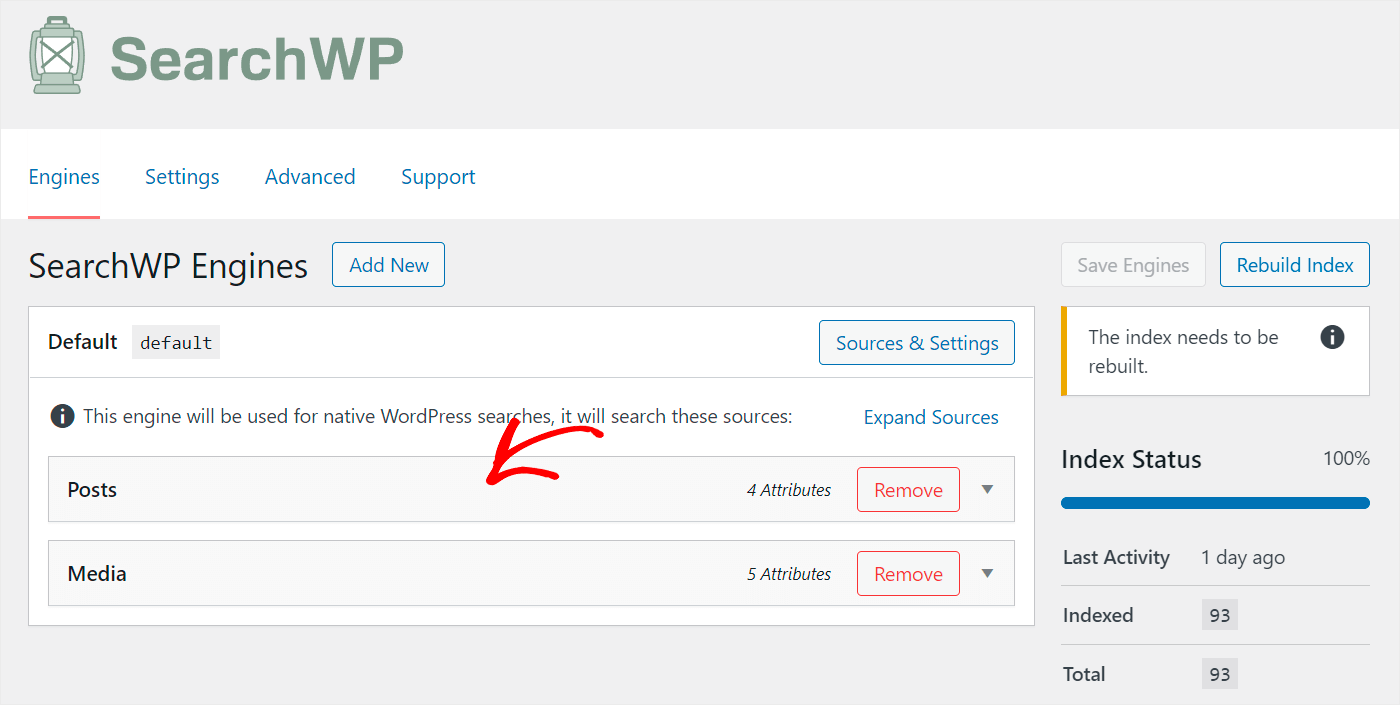
먼저, 게시물 검색 소스 설정을 클릭해서 엽니다.
WordPress가 검색을 수행할 때 고려하는 게시물 품질 목록은 여기에 표시됩니다.
속성은 제목, 내용, 슬러그, 발췌문과 같은 게시물의 특정 요소입니다.
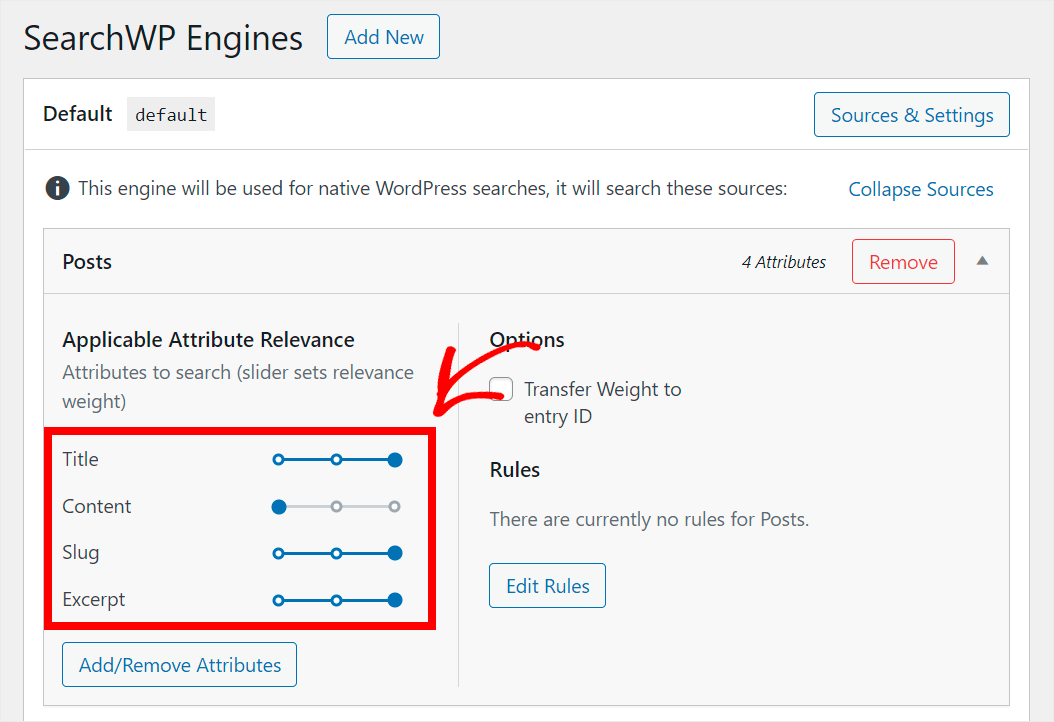
방문자가 원하는 콘텐츠를 더욱 빨리 찾을 수 있도록 이 목록에 더 많은 특성을 추가하겠습니다.
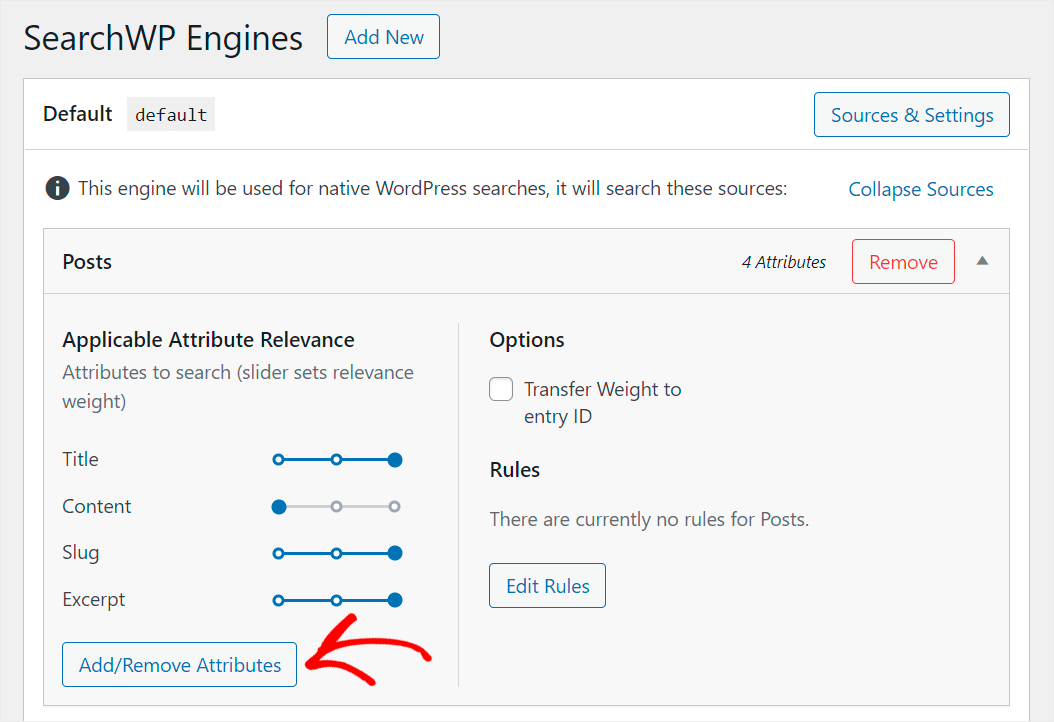
먼저 속성 추가/제거 버튼을 클릭하세요.
팝업 상자를 사용하면 새로운 속성을 추가하고 기존 속성을 수정할 수 있습니다.
WordPress에서 사용자 정의 게시물 필드를 고려하게 하는 것은 게시물 검색의 지능을 개선하는 가장 간단한 방법입니다.
사용자 정의 필드 필드를 클릭하고 검색 가능하게 하려면 "_" 접두사를 붙여 필드 이름을 입력하세요.
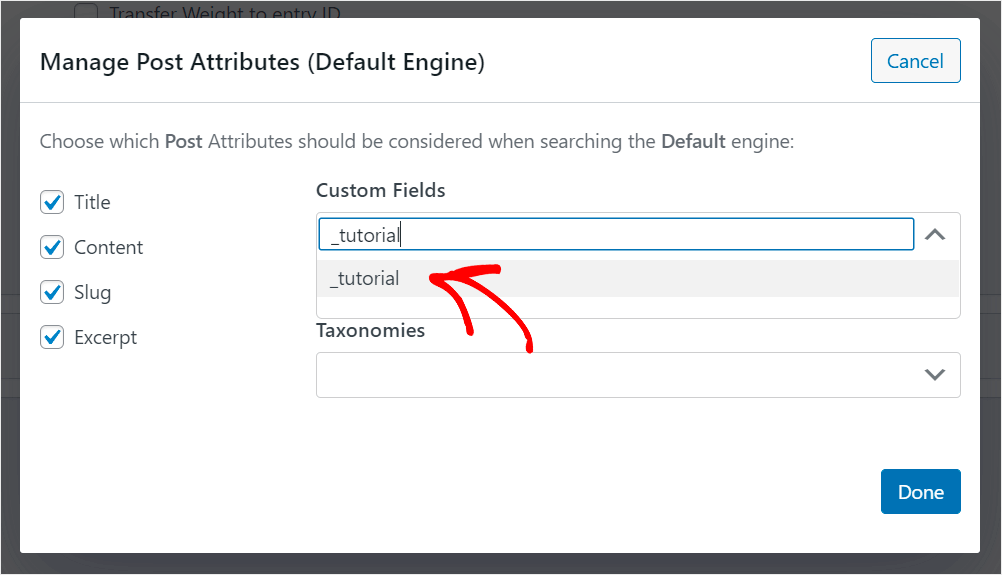
예를 들어, 테스트 사이트에서 활용하는 _tutorial 사용자 정의 필드는 검색 가능하게 됩니다.
또한 WordPress에서는 이름을 수동으로 추가하지 않고도 이미 존재하는 모든 사용자 정의 필드를 고려할 수 있습니다.
사용자 정의 필드 상자를 다시 클릭하고 모든 메타 키 단축키를 사용하여 해당 작업을 완료합니다.
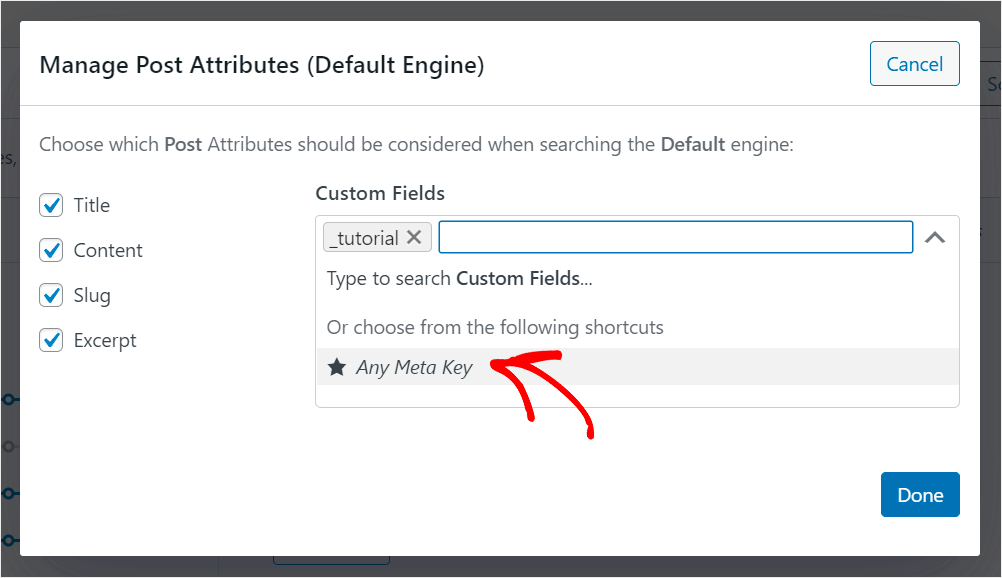
이 단축키를 사용하면 사이트의 사용자 정의 필드를 한 번에 검색할 수 있습니다.
검색을 수행하는 동안 WordPress에서 고려할 분류법을 선택할 수도 있습니다.
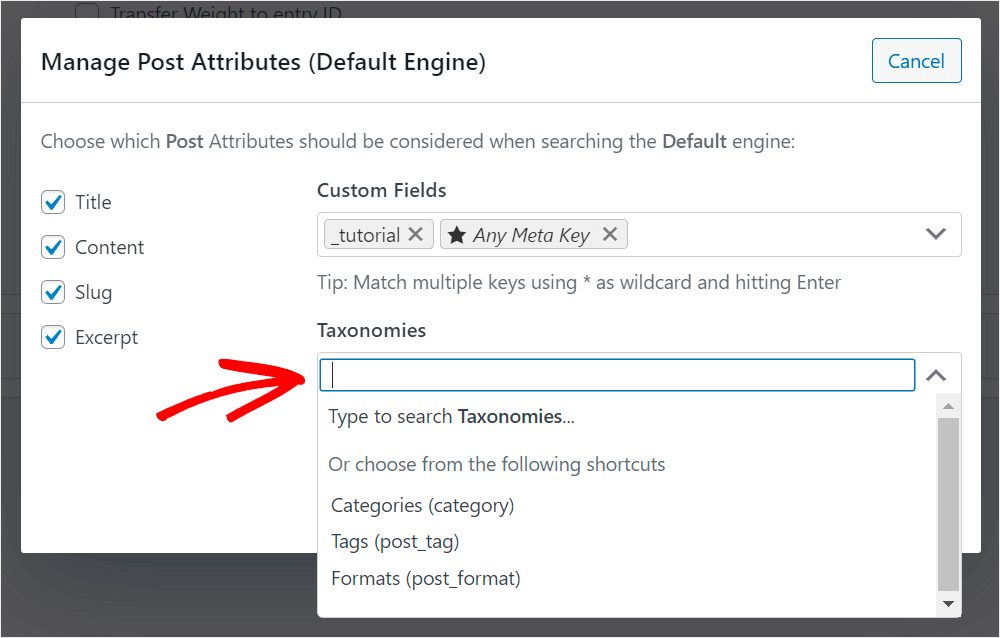
이를 위해 택소노미 필드를 클릭하세요.
WordPress에서 택소노미는 콘텐츠를 정리하는 방법입니다. 게시물의 경우 카테고리, 태그, 형식 또는 완전히 다른 것일 수 있습니다.
예를 들어, WordPress가 검색을 수행하는 동안 기사 카테고리를 고려하도록 하려는 경우를 가정해 보겠습니다.
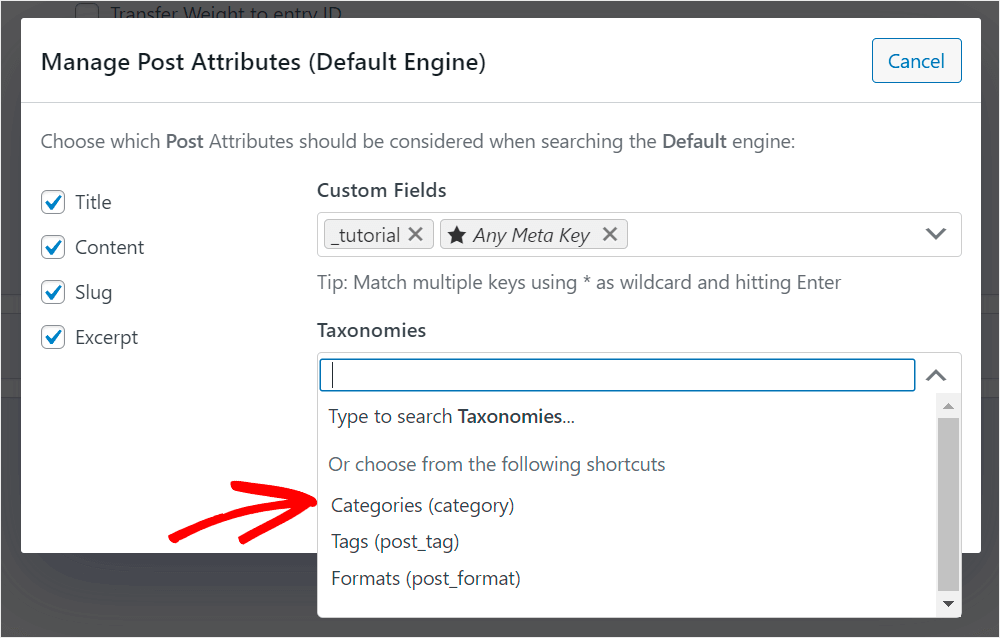
게시물 속성 목록에 카테고리 분류법을 추가하려면 해당 분류법을 클릭합니다.
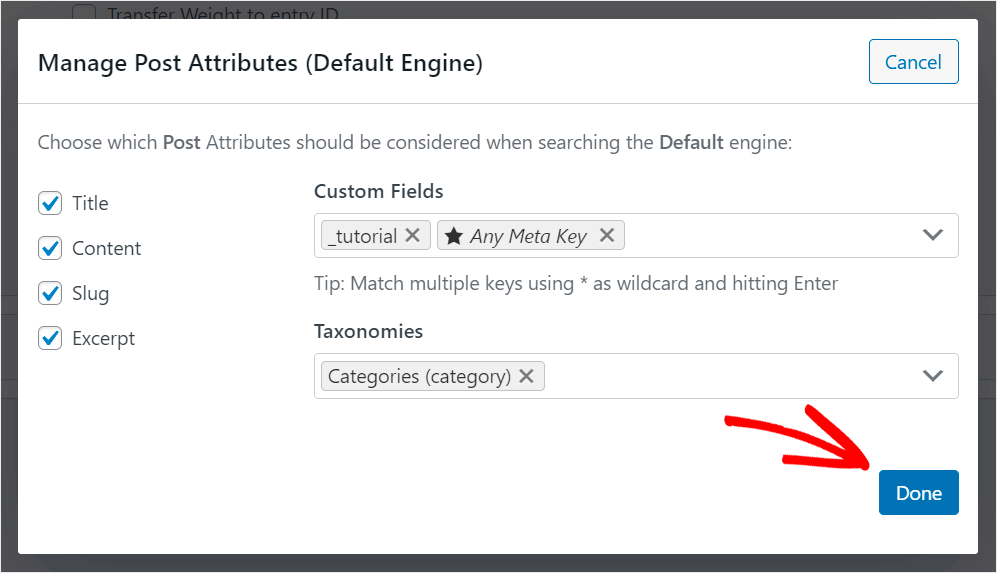
검색 가능한 게시물 속성을 수정한 후 변경 사항을 저장하려면 완료를 클릭하세요.
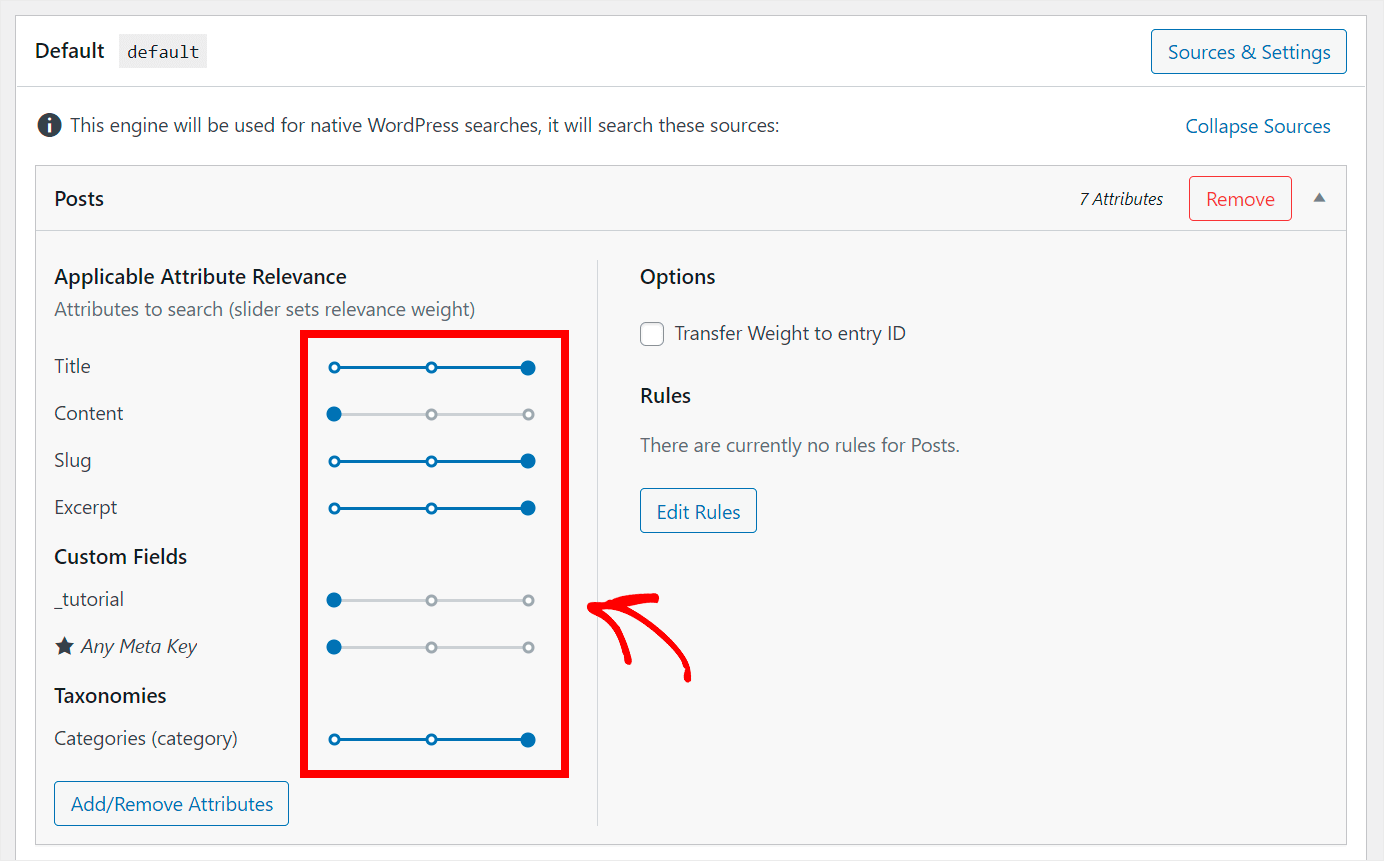
또한, 해당 품질에 인접한 슬라이더를 왼쪽이나 오른쪽으로 이동하여 해당 품질에 대한 중요도 가중치를 제어할 수 있습니다.
WordPress는 가중치가 작을 경우 검색을 수행할 때 특성에 덜 집중합니다.
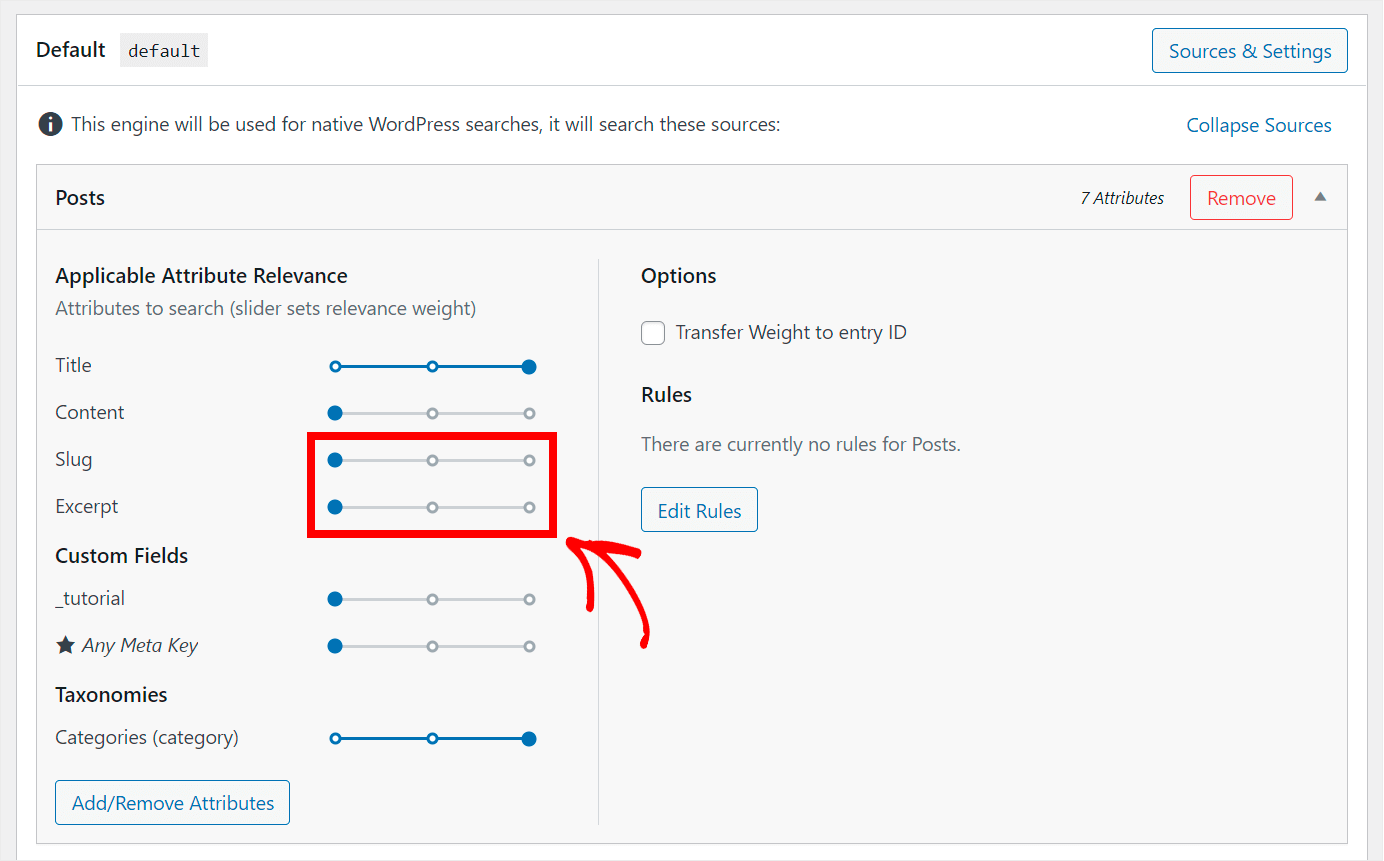
예를 들어, Slug와 Excerpt 속성의 가중치를 0으로 설정하려고 한다고 가정해 보겠습니다.
이를 위해 각 항목에 인접한 슬라이더를 완전히 왼쪽으로 이동합니다.
귀하의 웹사이트에 PDF 파일과 논문에 대한 검색 기능을 추가하세요.
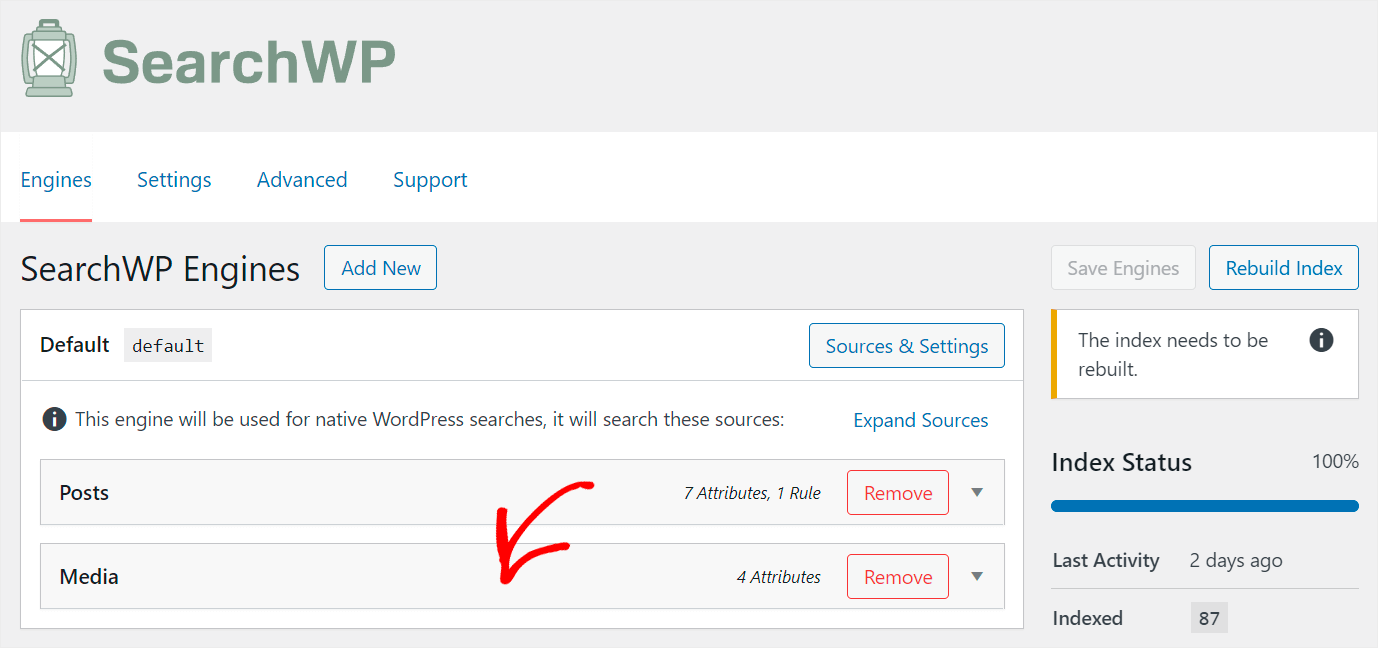
이를 위해 미디어 검색 소스를 클릭하세요.
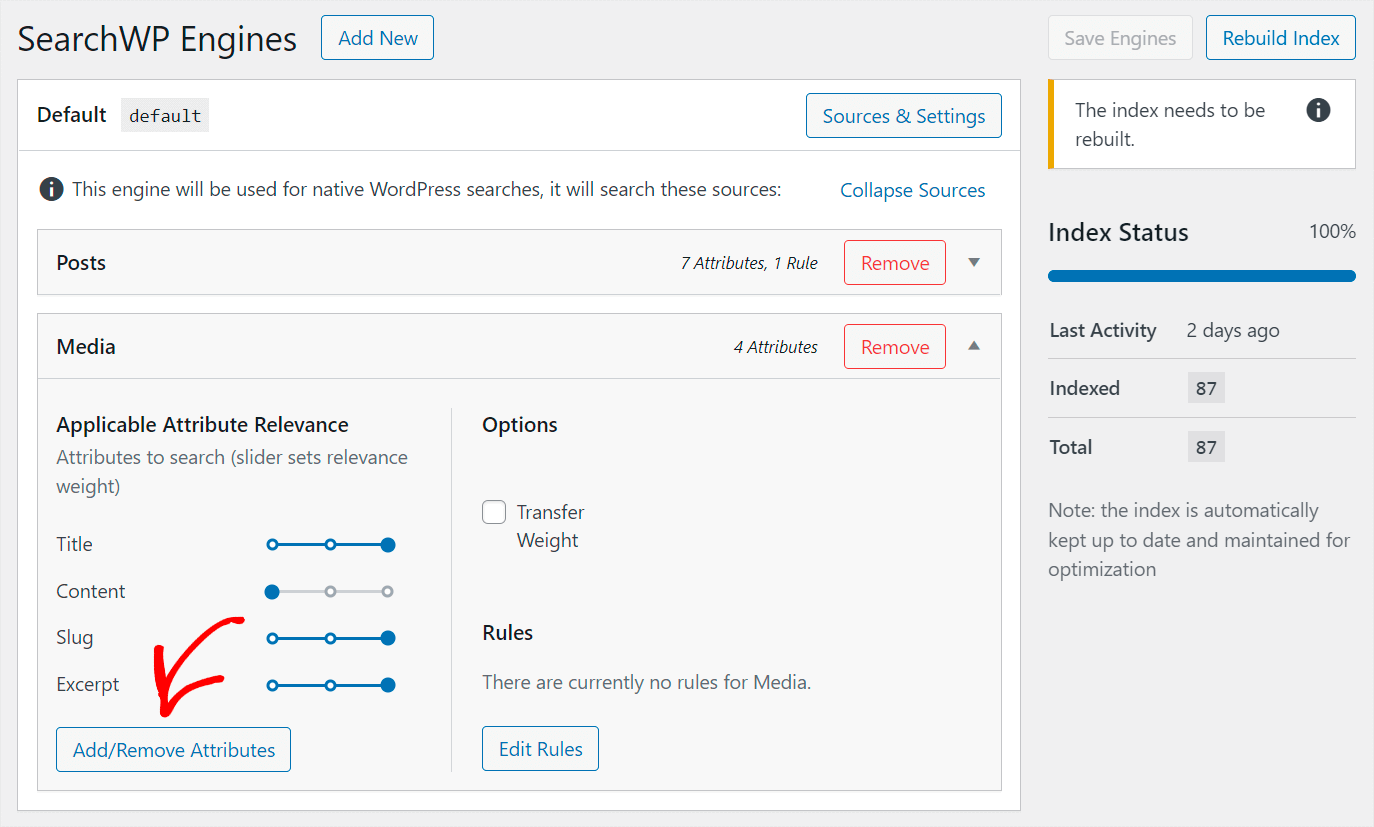
WordPress가 웹사이트에 제출한 파일을 색인할 수 있도록 문서 내용 및 PDF 메타데이터에 대한 상자를 선택하세요.
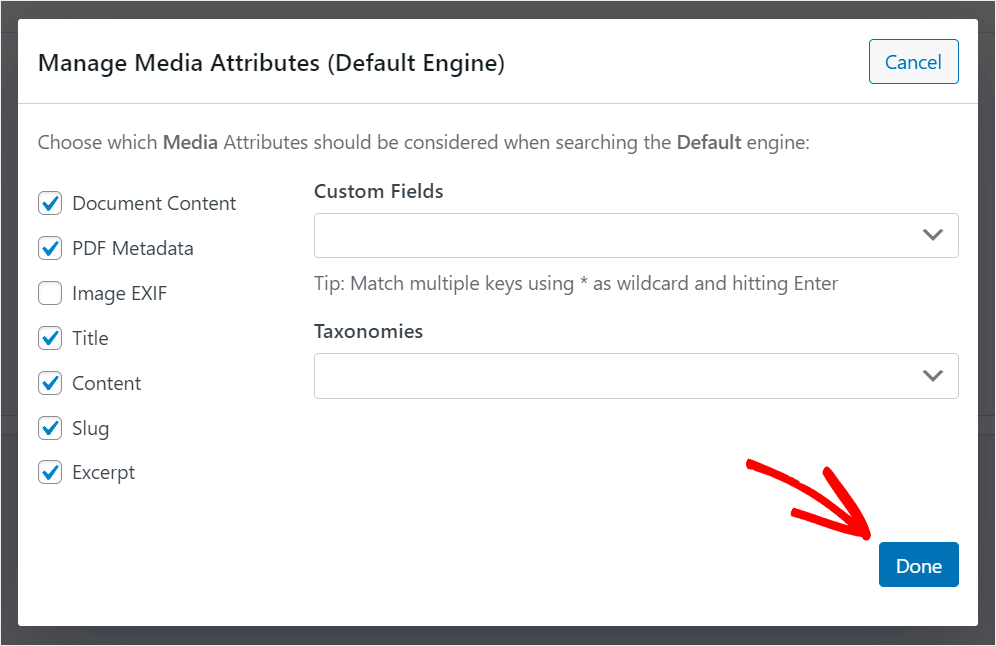
완료되면 완료를 클릭하세요.
검색 엔진을 변경한 결과에 만족하면 수정 사항을 저장해야 합니다.
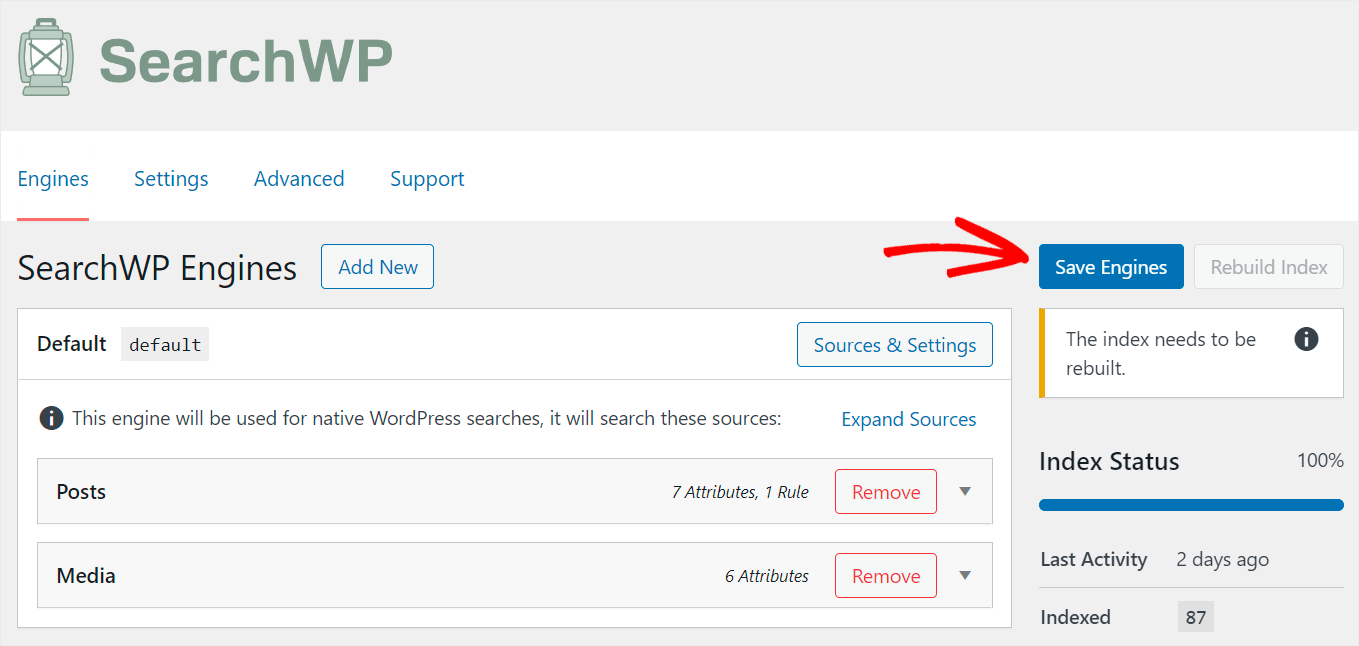
오른쪽 상단 모서리에 있는 엔진 저장 버튼을 누르면 됩니다.
그게 전부입니다. 이제 귀하의 사이트 검색을 보다 지능적이고 귀하의 필요에 맞게 조정하는 방법을 이해하게 되었습니다.
마지막 단계는 Elementor 페이지에 새로운 지능형 검색 창을 추가하는 것입니다.
3단계: Elementor 페이지에 스마트 검색 상자 추가
SearchWP는 Elementor와 완벽하게 통합되므로 Elementor를 구성하는 데 추가 단계가 필요하지 않습니다.
검색 필드를 설치한 후 새로운 검색 엔진을 테스트해 보겠습니다.
예를 들어, 우리의 테스트 사이트에는 "TOP-3 WordPress eCommerce 플러그인"이라는 제목의 페이지가 있습니다. "쇼케이스"라는 용어는 유형 사용자 정의 필드에 입력됩니다.
사용자 정의 필드의 내용만을 기준으로 이 게시물을 찾을 수 있는지 확인해 보겠습니다.
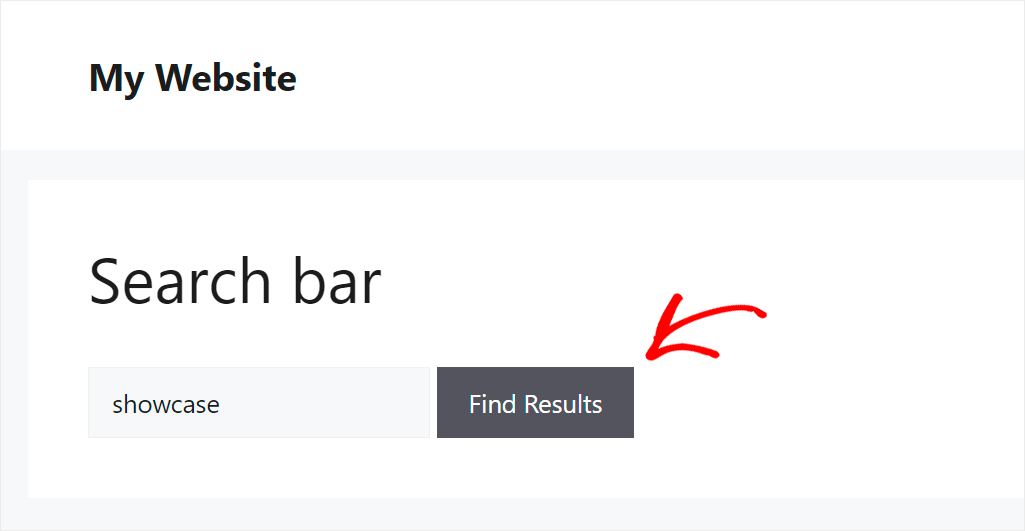
보시다시피, 이제 우리 사이트에서 검색을 수행할 때 사용자 정의 필드를 고려하기 때문에 해당 기사를 찾을 수 있었습니다.
이를 통해 사용자 경험이 향상되고, 사용자는 적절한 자료를 더욱 빠르게 찾을 수 있습니다.

또한, 우리는 테스트 사이트에 "WordPress 사용자 가이드" PDF 파일을 포함했습니다. 찾을 수 있는지 봅시다.
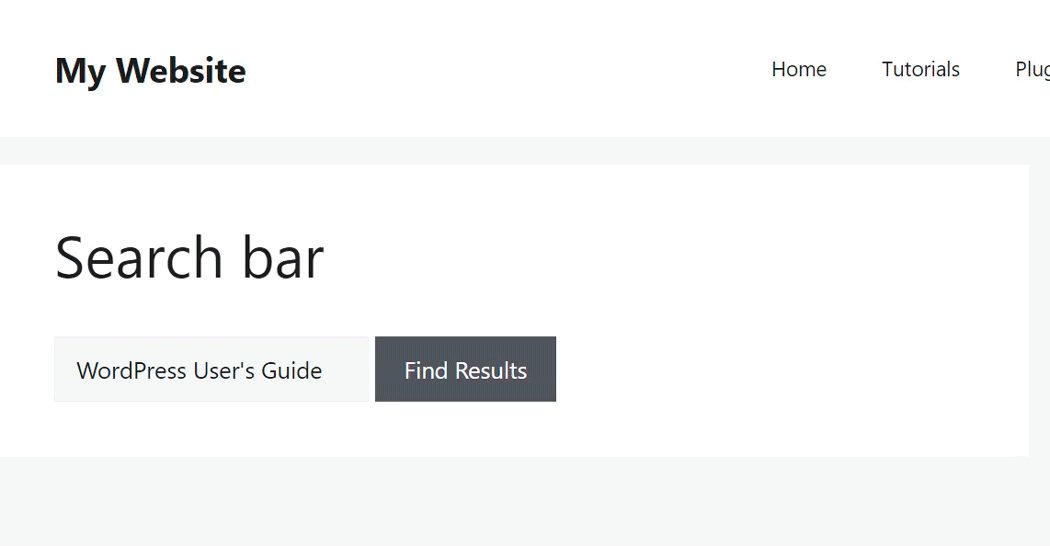
이제 당사 사용자는 검색 창을 이용해 당사 웹사이트에 게시된 PDF 및 문서를 찾을 수 있습니다.
결론
결론적으로 Elementor 페이지에 검색 상자를 추가하는 것은 사용자 경험과 콘텐츠 검색 가능성을 향상시키는 강력한 방법입니다. 기본 검색 기능을 선택하든 SearchWP 와 같은 보다 고급 솔루션을 구현하든 이점은 분명합니다.
잘 디자인된 검색 바는 사용자 참여도를 크게 개선하고, 이탈률을 줄이며, 전환율을 높일 수 있습니다. 이 가이드에 설명된 단계에 따라 사이트 디자인과 일치하고 사용자의 요구를 충족하는 검색 위젯을 쉽게 통합할 수 있습니다. 디지털 환경에서 정보에 쉽게 접근할 수 있도록 하는 것이 사용자 만족과 웹사이트 성공의 핵심이라는 점을 기억하세요. 그러니 오늘 효율적인 검색 기능으로 방문자를 도약시키고 힘을 실어주세요!